如何設定 QNAP Thunderbolt NAS,讓 Mac 之間或是 Mac 與 Windows 之間可以高速傳輸存取資料?
小型影音工作室或是中小型企業常因浪費過多時間傳輸檔案而傷透腦筋,雖然10GbE方案可以解決Windows系統的這種難題,但Mac系統就沒有比較合適的方案了。現在,您可以透過QNAP的Thunderbolt NAS來解決此一惱人問題。在公司或是工作室內,您可以透過Thunderbolt來高速傳輸檔案;而在公司或是工作室外,您則可以透過網路存取資料以同時兼顧高效性與便利性。
QNAP Thunderbolt NAS同時也是採用Thunderbolt接口的Mac與Windows使用者在處理4K影像作業,檔案儲存與快速分享的最佳方案。QTS (QNAP NAS 作業系統)支援Thunderbolt網路功能,其中每個Thunderbolt埠還能再以daisy-chain的方式再串接6個設備(儲存設備或電腦),而其網路的架構能使它適用所有的網路服務(像是檔案分享, FTP…. )。
注:
- Thunderbolt接口的數量會因不同的NAS型號而異。
- 請與串接設備的製造商確認其是否能完全支援daisy-chain串接功能。
- Daisy-chain串接的數量可能會影響到整體的性能表現。
- 必須使用Mac作業系統 OS x EI Capitan 10.11或更新的版本。
建立電腦與Thunderbolt NAS之間的連線
在完成上述基本安裝之後,請開始設定您電腦端與NAS間的Thunderbolt連線。
1. 您可以利用Qfinder Pro來開啟您Turbo NAS的登入頁面。 (註:Qfinder Pro為QNAP所開發的小工具,可供您在Windows、Mac及Linux電腦上快速搜尋、安裝,及存取區網內的 Turbo NAS。 下載連結請參閱:QNAP Utilities)

2. 以管理者帳號登入NAS。切換至[主選單]>[網路與虛擬交換器 Network & Virtual Switch]>[網路介面卡]之後,點選[Thunderbolt]。


3. 請點選[編輯]。

4. 接著,您可以設定自動取得IP、或是手動設定IP位址。 (註:若您利用iSCSI、NFS、或其他網路服務來掛載網路磁碟機,則此處建議以手動方式設定IP位址來確保連線成功。)


5. 確認之後,您的Turbo NAS會取得一組Thunderbolt連線用的IP位址。為了確保電腦端以及NAS端能確實連結,您亦可至[開啟網路偏好設定]內檢查其連線狀態。

如何利用Thunderbolt連線來進行高速檔案傳輸?
在建立好連線之後,您可以透過以下三種方式來傳輸檔案:
1. 透過Qfinder Pro中的網路磁碟機來存取檔案。
a) 打開Qfinder Pro後,按下[網路磁碟機]。

b) 選擇您所要連接的Thunderbolt NAS、傳輸服務、以及掛載名稱。

c) 輸入您登入該台NAS的帳號密碼。

d) 選擇您欲存取的資料夾。

e) 即可透過Thunderbolt來高速進行檔案存取。

2. 利用Mac內的Bonjour網路服務來連至您的Turbo NAS以進行檔案存取。
a) 至Mac桌面上,選擇[Finder]>[前往]>[網路]。

b)選擇該台NAS的Thunderbolt IP、傳輸服務以及欲存取的資料夾。


c) 即可透過Thunderbolt來高速進行檔案存取。

3. 利用Samba連線至您的Turbo NAS以進行檔案存取。
請先以管理者帳號登入NAS。切換至[控制台]>[網路服務]>[Win/Mac/NFS]>[微軟網路]之後,點選[啟用微軟網路服務]。

a) 至Mac桌面上,選擇[Finder]>[前往]>[連接伺服器]。
b) 輸入該台NAS上的Thunderbolt IP。

c)輸入該台NAS上的帳號密碼。

d)選擇欲存取的資料夾。

e) 即可透過Thunderbolt來高速進行檔案存取。

如何得知Thunderbolt IP?
透過以下兩種方式,您可以得知您Thunderbolt NAS的IP位址。
1. 在Thunderbolt NAS的面板上按下[Select]鍵來查知Thunderbolt的IP位址。

2. 以管理者帳號登入NAS。切換至[主選單]>[網路與虛擬交換器 Network & Virtual Switch]>[網路介面卡]之後,請點選[Thunderbolt]即可得知您的Thunderbolt IP位址。

如何手動設定Thunderbolt IP?
企業用戶或是影音工作室時常透過網路服務來掛載網路磁碟機至電腦上。因此,如何設定固定IP來進行連線便為首要之務。以下將介紹如何利用手動方式來設定固定的Thunderbolt IP位址。
首先,以管理者帳號登入NAS。 切換至[主選單]>[網路與虛擬交換器 Network & Virtual Switch]>[網路介面卡]之後,點選[Thunderbolt]。
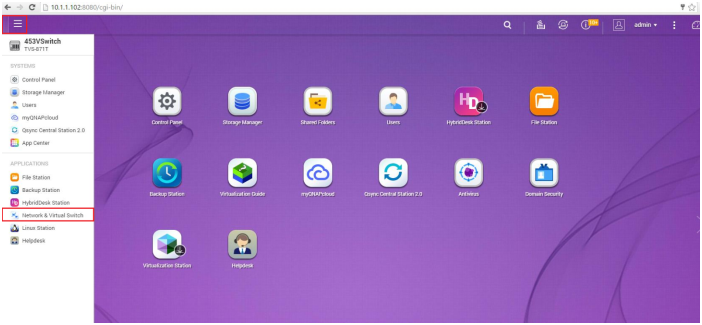

點選[編輯]>[使用固定IP位址],並輸入該台NAS的Thunderbolt IP。


按下[套用]後,系統會提示您Thunderbolt IP位址已變更。
接著,點選您Mac系統上的[開啟網路偏好設定],並選擇[手動]以輸入電腦端的IP位址。之後按下[套用]。

結束之後,您可在瀏覽器中輸入您的Thunderbolt位址來登入NAS。


